
Photoshop-da seçilmiş sahə, seçimi yaradan bəzi vasitənin köməyi ilə görünən ərazidir. Seçilmiş bölgə ilə müxtəlif manipulyasiyalar edə bilərsiniz: kopyalama, dəyişdirmə, hərəkət etmə və s. Seçilmiş sahə müstəqil bir obyekt hesab edilə bilər.
Bu dərs seçilmiş sahələri necə kopyalayacağımızdan bəhs edəcəkdir.
Yuxarıda qeyd edildiyi kimi, seçilmiş sahə müstəqil bir obyektdir, buna görə də istənilən şəkildə kopyalana bilər.
Başlayaq.
Birinci üsul ən məşhur və yaygındır. Bunlar klaviatura qısa yollarıdır CTRL + C və CTRL + V.
Bu yolla, seçilmiş ərazini yalnız bir sənədin içərisində deyil, digərində də kopyalaya bilərsiniz. Avtomatik olaraq yeni bir təbəqə yaranır.


İkinci yol ən asan və sürətli - klaviatura qısa yoludur CTRL + J. Seçilmiş ərazinin bir nüsxəsi olan yeni bir təbəqə də avtomatik olaraq yaradılır. Yalnız bir sənəd daxilində işləyir.

Üçüncü yol, seçilmiş ərazini bir təbəqə içərisinə kopyalamaqdır. Burada bir vasitə lazımdır "Köçür" və açar ALT.


Sahə seçildikdən sonra alət götürməlisiniz "Köçür"çimdik ALT və seçimi düzgün istiqamətə çəkin. Sonra ALT yola salmaq.

Hərəkət edərkən də saxlayın Shift, sonra sahə yalnız hərəkət etdiyimiz istiqamətə (üfüqi və ya şaquli) hərəkət edəcəkdir.
Dördüncü yol, ərazini yeni bir sənədin üzərinə kopyalamaqdır.
Vurğuladıqdan sonra vurun CTRL + Csonra CTRL + Nsonra CTRL + V.
Nə edirik? İlk addım seçimi panoya kopyalamaqdır. İkincisi - yeni bir sənəd yaradırıq və sənəd avtomatik olaraq seçim ölçüləri ilə yaradılır.
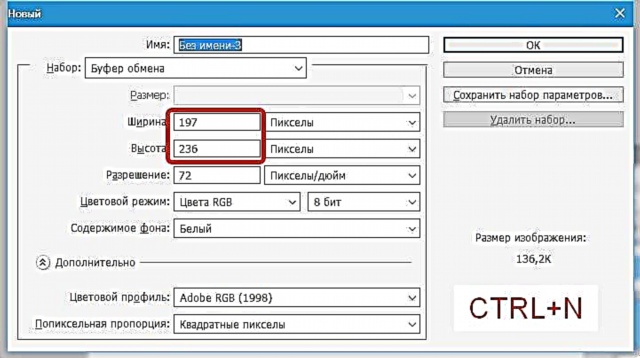
Sənədə yapışdırdığımız üçüncü hərəkət, panoya yazılan şeydir.

Beşinci yol, seçilmiş sahə mövcud sənədə kopyalanır. Alət yenə burada lazımlıdır. "Köçür".
Seçim yaradın, bir vasitə alın "Köçür" sahəni sənədin sekmesine bu sahəni kopyaladığımız yerə sürükleyin.

Siçan düyməsini sərbəst buraxmadan sənədin açılmasını gözləyirik və yenə də siçan düyməsini sərbəst buraxmadan kursoru kətana keçirin.

Bunlar bir seçimi yeni bir təbəqəyə və ya digər sənədə kopyalamağın beş yolu idi. Bütün bu fəndlərdən istifadə edin, çünki fərqli vəziyyətlərdə fərqli yollarla hərəkət etməli olacaqsınız.











